[aaPanel] Hướng dẫn đổi web server sang Openlitespeed
Như chúng ta đã biết, thông thường khi cài đặt aaPanel, chúng ta thường cài đặt mặc định LEMP(Linux, Nginx, MySQL, PHP) hoặc LAMP(Linux, Apache, MySQL, PHP). Tuy nhiên một số frame work như WordPress khi sử dụng Openlitespeed cho kết quả tốc độ website tốt hơn. aaPanel cho phép tùy biến cài đặt, chuyển đổi các ứng dụng khá tiện lợi thông qua Web Guide. Trong bài này Nhân Hòa sẽ hướng dẫn người dùng chuyển đổi web server từ Nginx/Apache sang Openlitespeed.
>> OpenLiteSpeed là phiên bản mã nguồn mở và miễn phí của phiên bản LiteSpeed Web Server Enterprise phù hợp hỗ trợ cho các webserver cá nhân/thương mại với lượng truy cập vừa và nhỏ. OpenLiteSpeed chứa gần hết các tính năng cần thiết có trong LiteSpeed Enterprise(bao gồm LSCache). Chúng ta xem thêm về Openlitespeed tại đây
Để thực hiện việc chuyển đổi, chúng ta thực hiện theo các bước sau:
>> Quan trọng: Đăng ký Cloud VPS trên hệ thống Cloud Nhân Hòa, khi đăng ký Cloud chú ý chọn template aaPanel. Nhân Hòa cung cấp đầy đủ aaPanel cài trên các hệ điều hành Centos 7 hoặc Ubuntu 20 với stack LAMP hoặc LEMP.
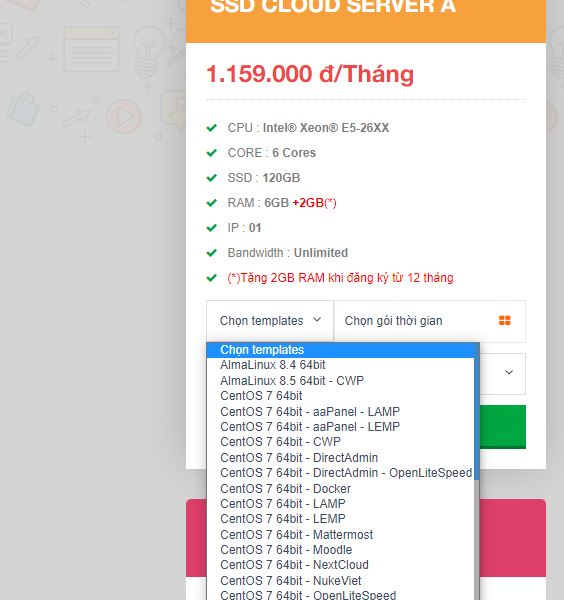
Sau khi nhận được thông tin dịch vụ từ Nhân Hòa, chúng ta bắt tay vào thực hiện cài đặt.
1. Gỡ bỏ cài đặt web server hiện tại (Apache/Nginx)
Chúng ta cần thực hiện gỡ bỏ web server cũ trước khi cài đặt Openlitespeed. Trong trường hợp này, web server của Nhân Hòa đang cài là Apache. Chúng ta vào theo đường dẫn sau:
Dashboad => App Store. Trên giao diện App Store, Click vào Tab Installed (Hiện thị các ứng dụng đã được cài đặt trên hệ thống). Tại ứng dụng Apache [Version], click vào Uninstall
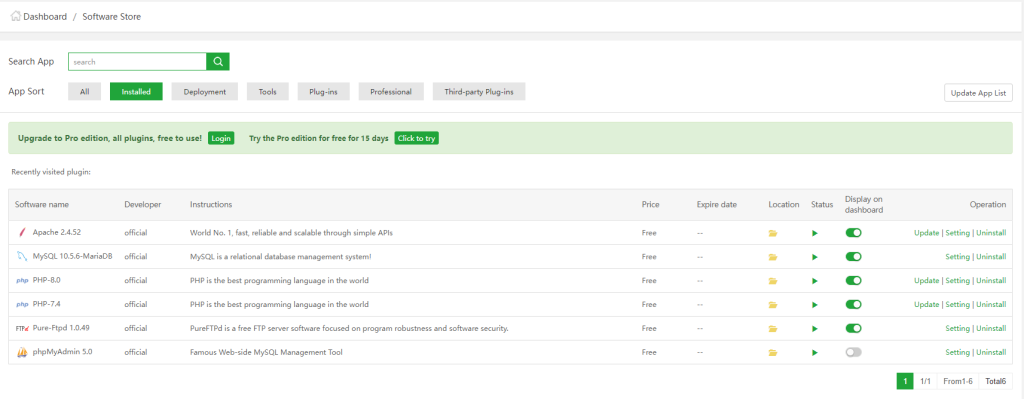

Hệ thống sẽ hỏi để confirm việc uninstall Apache. Click vào Confirm để thực hiện

Sau khi Uninstall xong Apache, chúng ta tiếp đến bước cài đặt Openlitespeed.
2. Cài đặt ứng dụng Openlitespeed trên App Store
Để cài đặt Openlitespeed trên web guide của aaPanel, chúng ta thực hiện theo các bước sau
Vào App Store, tại ô Search App chúng ta gõ Openlitespeed, cửa số search sẽ hiện thị kết quả như hình bên dưới
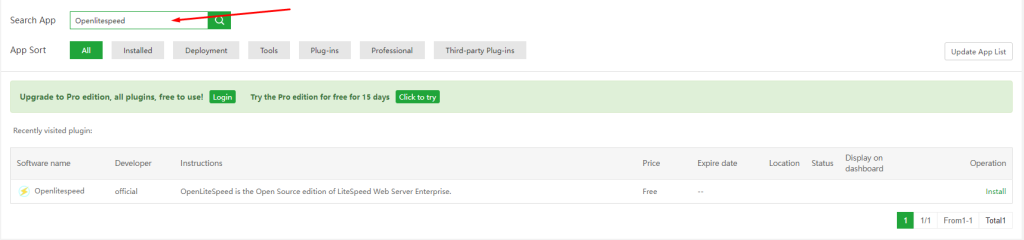
Click vào Install để cài đặt Openlitespeed

Confirm việc cài đặt
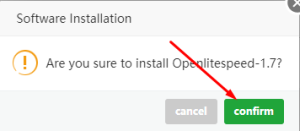
Màn hình cài đặt sẽ hiển thị ra để chúng ta theo dõi
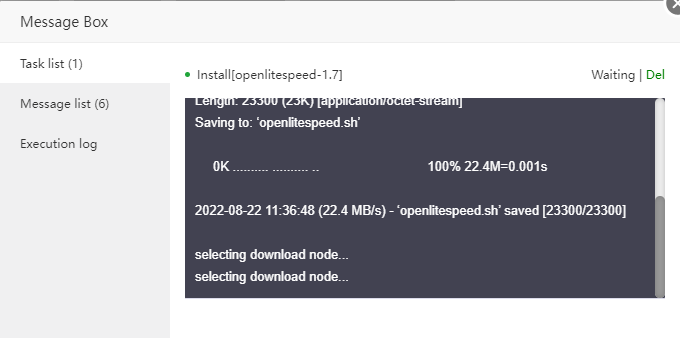
Chúng ta chờ 2,3 phút để quá trình cài đặt thành công, trên tab Installed của App Store hiển thị ứng dụng Openlitespeed như hình bên dưới

Kiểm tra lại trạng service
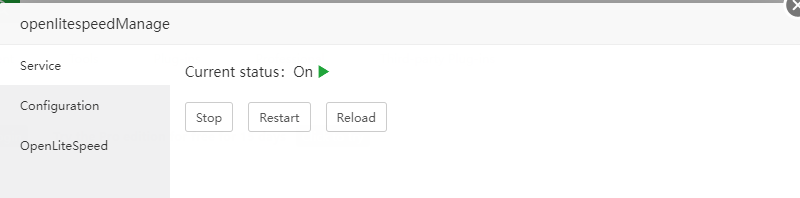
Như vậy chúng ta đã xong bước cài đặt, tiếp theo chúng ta sẽ reset lại password cho user admin của Openlitespeed và cấu hình mở port cho Openlitespeed Managed
3. Mở port cho Openlitespeed và kiểm thử ứng dụng
a. Reset password admin cho Openlitespeed Managed
SSH vào server thực hiện các bước sau:
# cd /usr/local/lsws/admin/misc
# ./admpass.sh
Please specify the user name of administrator.
This is the user name required to login the administration Web interface.
User name [admin]: admin
Please specify the administrator's password.
This is the password required to login the administration Web interface.
Password:
Retype password:
Administrator's username/password is updated successfully!
b. Mở port cho Openlitespeed Managed
aaPanel cho phép thao tác nhiều tính năng trên Web Guide rất thuận tiện, kể cả việc cấu hình Security. Chúng ta vào Security trên Dashboard
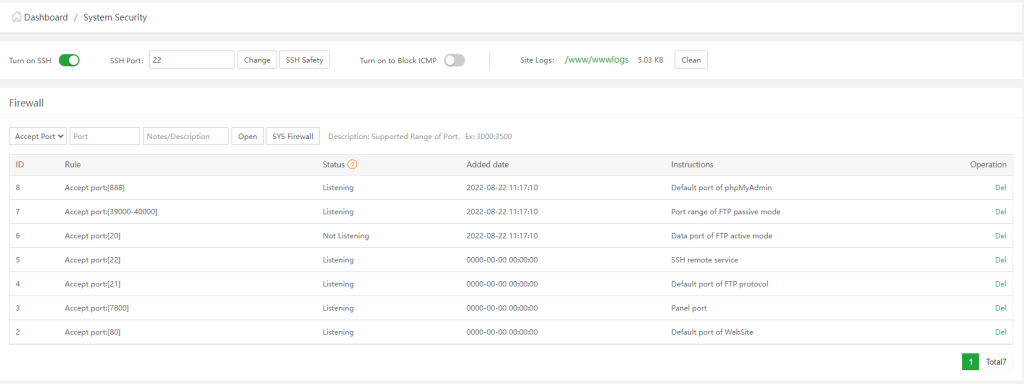
Như chúng ta biết, port https cho Openlitespeed Managed là port 7080. Trên màn hình thao tác của Security, chúng ta chọn hành động Accept Port, ô Port điền 7080, mô tả cho port này là Openlitespeed Managed. Sau đó chúng ta click Open để thực hiện mở port cho service openlitespeed
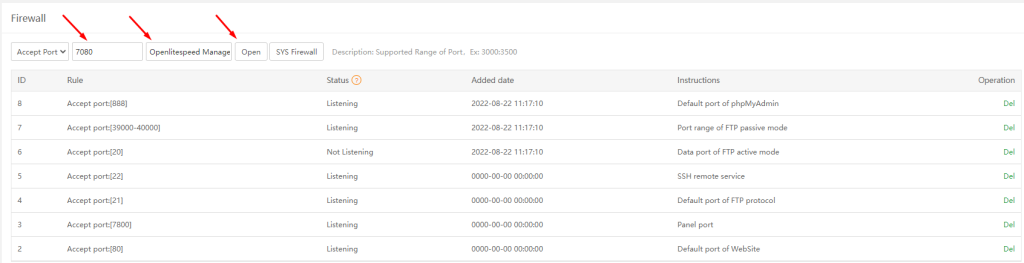
Kết quả hiện thị như hình dưới đây

Sau khi mở port thành công, chúng ta truy cập vào trang quản trị Openlitespeed qua đường dẫn: https://IP_server:7080, đăng nhập với thông tin vừa reset phía trên
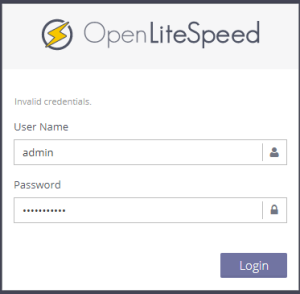
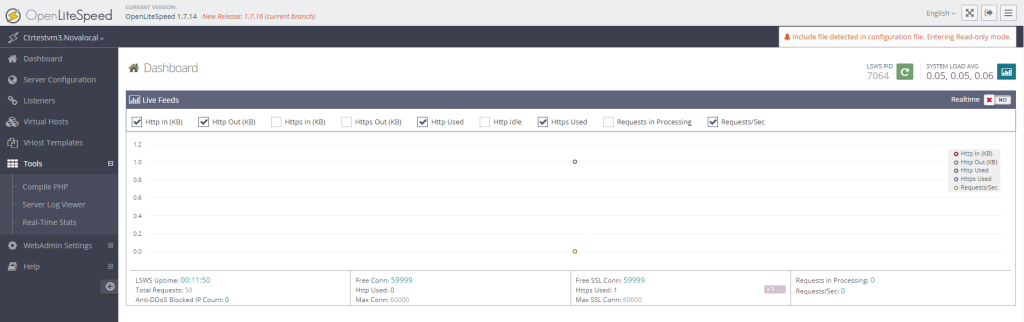
Như vậy chúng ta đã thực hiện thành công việc đổi web server Apache sang Openlitespeed.
Chúc các bạn thực hiện thành công!
—NHÂN HÒA SUPPORT TEAM—


